您是否曾经想过“为什么当我播放视频时屏幕黑屏?” 这也可能发生在您的媒体播放器或YouTube应用程序上。 但是,如果视频为黑色,并且音频仍在正常播放,则表明您的视频文件已损坏。
借助本文提到的方法,您将能够轻松修复黑屏视频。 但是,重要的是要了解黑屏视频错误背后的原因,以便将来可以防止它发生。
在YouTube上出现黑屏错误和在本地视频文件上出现黑屏是两个不同的因素。 让我们看看为什么您首先在YouTube上出现黑屏。
这些是您在YouTube视频上出现黑屏的可能原因。 现在,让我们了解在本地视频文件上获取黑屏视频的原因。
幸运的是,可以轻松修复YouTube或本地存储视频文件上的黑屏错误。 仔细阅读准则和步骤,直到最后了解在观看视频时如何修复黑屏。
让我们先了解如何修复本地视频文件。 如果存在压缩问题,损坏或病毒攻击,则本地视频文件可能会受到黑屏错误的影响。 最安全有效的方法是在专业人士的帮助下修复视频 视频修复软件。
此工具名为CAT Video Repair Software,它通过分隔音频视频数据来修复黑屏错误视频。 最好的部分是,这个免费的3单击修复工具可让您在继续保存过程之前预览视频文件。 在各自的Mac或Windows系统上下载软件,然后按照给定的步骤快速修复视频文件。
步 1: 选择受影响的视频文件,然后单击 Repair.
注意: 如果受影响的视频文件为MOV文件格式,请单击 Choose Reference File 选择另一个健康的MOV文件格式视频。 此功能使视频修复软件可以快速修复黑屏视频。
步 2: 等待软件修复黑屏视频。
步 3: 修复视频文件后,请使用 Preview 功能以验证质量。
通过按照上述给定的方法,您的视频文件将得到有效修复。
CAT视频修复软件的一些令人兴奋的功能
有多种类型的解决方法和解决方案来修复YouTube视频黑屏。 遵循每种给定的方法,直到视频固定。
如前几段所述,缓存阻塞可能是黑屏视频错误的主要原因。 清除以前的缓存文件可能会有所帮助。 从列表中找到您的Web浏览器,然后按照给出的步骤进行操作。
这是您可以从主要的Web浏览器中清除缓存阻塞的方法。
有时,Web浏览器的硬件加速功能会在Flash Payer和计算机驱动程序之间产生冲突。 请按照以下步骤禁用它。
即使您已在MacBook的Safari浏览器上安装了最新的Flash Player,但如果尚未启用该插件,则仍会出现黑屏视频。 请按照以下步骤启用插件。
步 1: 点击Safari并选择 Preferences 从下拉菜单中。
步 2: 点击 Websites 并选中“插件”部分中的“ Flash Player”框,如图所示。
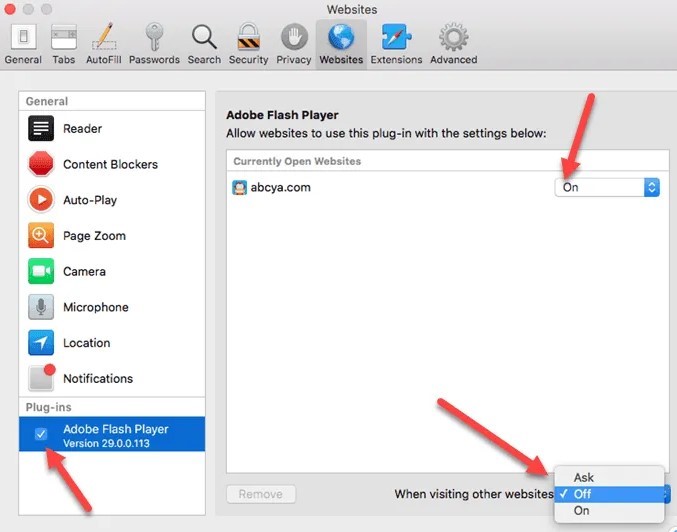
步 3: 如果该部分没有显示Flash Player,则表明Flash Player尚未下载或过时。
使用上述方法和多种解决方法,您必须轻松修复了黑屏视频错误。 因此,建议您经常更新浏览器,Flash Player和视频驱动程序,以免出现此类错误和障碍。